1. Telefonunuz hakkında hiçbir şey yapmayın.
2. Telefonunuzu bilgisayara iyi bağlayın.
Adından da anlaşılacağı gibi Tenorshare Android Recovery yazılımı, Android mobil cihazlardan veri kurtarmaya adanmıştır. Kişiler, videolar, kısa mesajlar, fotoğraflar, arama geçmişi vb. Dahil olmak üzere kullanıcıların farklı Android akıllı telefonlardan bilgisayara farklı dosya türlerini geri almalarına yardımcı olabilecek bir Android kurtarma aracıdır. Bunun yanı sıra, müzik, PDF belgelerinin yanı sıra WhatsApp mesajlarını ve eklerini de kurtarabilir. Tenorshare Android Recovery yazılımı, kurtarmadan önce kişilerinizi, mesajlarınızı, fotoğraflarınızı veya diğer verilerinizi önizlemenizi sağlar ve hangi dosyaları kurtarmak istediğinize kolayca karar verebilirsiniz. Birkaç tıklama ile silinen verilerinizi ve Android mobil cihazınızdaki dosyaları kurtarabilirsiniz.

Tenorshare Android Data Recovery'in başlıca özellikleri
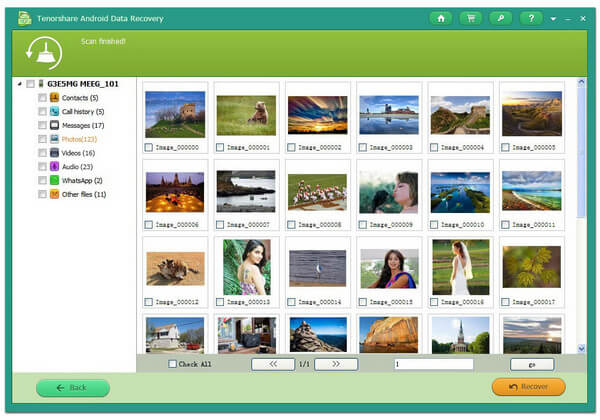
Artılar
Eksiler
Bu Tenorshare Android Veri Kurtarma Alternatifi sadece veri dosyalarını kurtarmak için değil, aynı zamanda mevcut ve kaybolan tüm veri dosyalarını cihazdan bulma ve yerel PC'lere aktarmada da etkilidir. Ve FoneLab Android Veri Kurtarma Tenorshare Android Veri Kurtarma için mükemmel bir alternatiftir. FonLab Android Veri Kurtarma, her kategorideki tek bir öğeyi uygun bir şekilde görüntülemenizi sağlar. Ayrıca, FonLab Android Veri Kurtarma arayüzü son derece kullanıcı dostudur, bu nedenle başka talimatlara ihtiyacınız yoktur. Ayrıca, Android cihazınızı ve köklendirme öğelerinizi bağlamak için bazı yöntemler sunar.
| Faktörler | FoneLab Android Veri Kurtarma | Tenorshare Samsung Veri Kurtarma |
|---|---|---|
| uygunluk | Windows 10 veya Mac OS 10.10 ile uyumlu | Tüm Windows sürümleriyle uyumlu |
| Sabit Disk Alanı | 1GB veya daha fazla | 200 MB veya daha fazla |
| Cihaz desteği | Tüm Samsung, HTC, Motorola, Google, LG, Sony, ZTE ve diğer cihazları destekler | Galaxy S5, Galaxy Note 2, Galaxy S3, Galaxy Nexus, Galaxy Note, Galaxy Ace 2, vb. Gibi tüm Samsung akıllı telefonlarını ve Tabletlerini destekler. |
| Android desteği | Compatible with Android 8.0 Oreo/7.0/6.0/5.1/5.0/4.4/4.3/4.2/4.1/4.0/2.3 | Android 5.1, 4.1.x ve 2.3 - 2.3.2 ile uyumlu |
| Dosya Desteği | Destek kişileri, mesajlar, fotoğraflar, videolar, ses, çağrı günlükleri, WhatsApp ve belgeler | Kişiler, mesajlar, çağrı geçmişi, videolar, ses dosyaları, fotoğraflar, belgeler ve diğer dosyaları içeren 8 dosya türünü destekler |
1. AdımAndroid cihazınızı bilgisayara bağlayın
Yazılımı başlatın ve Android telefonunuzu veya tabletinizi bir USB kablosuyla bilgisayara bağlayın. Ve burada Motorala Moto G3'ü örnek alacağız.

1. Telefonunuz hakkında hiçbir şey yapmayın.
2. Telefonunuzu bilgisayara iyi bağlayın.
2. AdımUSB hata ayıklamasına izin ver
Bir pop-up mesajı olacak USB hata ayıklamasına izin ver telefon / tablet üzerinde. Değilse, elle açabilirsiniz.

Android 2.3 ve önceki sürümleri için: "Ayarlar" uygulaması> "Uygulamalar"> "Geliştirme"> "USB hata ayıklama" seçeneklerine dokunun.
Android 3.0 - 4.1 için: "Ayarlar"> "Geliştirici seçenekleri"> "USB hata ayıklaması" na gidin.
Android 4.2 ve sonraki sürümler için: "Ayarlar"> "Telefon hakkında" yı seçin. "Geliştirici modundasınız" mesajı görünene kadar birkaç kez "Yapı numarası" nı seçin. "Ayarlar"> "Geliştirici seçenekleri"> "USB Hata Ayıklama" ya dönün.
3. AdımGeri almak için Android dosyalarını seçin
Cihazı bilgisayara bağlamayı başardığınızda, kurtarılacak dosya türlerini seçmeniz gereken pencereye girersiniz. Kişileri, mesajları, arama günlüklerini, resimleri, videoları, sesleri, belgeleri vb. Almanıza izin verilir. İhtiyacınız olanı işaretleyin ve ardından "İleri" düğmesine dokunun. Yazılım cihazı yakında tarar.

1. Tarama işleminden önce, yazılım sizden Android cihazı tarama iznini isteyecektir. Android telefonunuzda / tabletinizde "İzin Ver / Yetkilendir / Bağla" yı tıklamanız gerekir.
2. Tabletinizde veri depolarsanız, bu programı kullanarak bu verileri tabletten geri almanıza yardımcı olması için bu yazılımı kullanabilirsiniz.
4. AdımAndroid dosyalarını önizleme ve kurtarma
Birkaç dakika içinde tarama işlemi tamamlanacaktır. Seçtiğiniz tüm dosyalar sol sütunda listelenir. Dosya türünü sekerken dosyaları sağ pencereden önizleyebilirsiniz.
Arayüzde çok fazla dosya gösteriliyor mu? Kayıp / silinmiş Android verilerini hızlı bir şekilde işaretleyebilmeniz için "Yalnızca silinen öğeleri göster" seçeneğini "Açık" olarak kaydırabilirsiniz. Seçim tamamlandığında, "Kurtar" düğmesine tıklayın ve bir hedef klasör seçin. Saniyeler içinde, silinen / kaybolan Android dosyalarının bilgisayarınıza kaydedileceğini göreceksiniz.

Bu yöntemle Android'den dosyaları başarıyla kurtardınız mı? Bu Android Veri Kurtarma size yardımcı olabilir umuyoruz. Bu yazılımın büyük bir güncellemesi, doğrudan WhatsApp mesajları ve WhatsApp ekleri dahil olmak üzere Android'den WhatsApp verilerini kurtarmasına izin vermesidir. WhatsApp fotoğraf ve video kurtarma.
Aşağıdaki videodan FoneLab Android Veri Kurtarma hakkında daha fazla bilgi edinebilirsiniz:


Bu kadar. Bu yazıda ağırlıklı olarak Tenorshare Android Veri Kurtarma'yı inceliyoruz ve Tenorshare Android Veri Kurtarma, FoneLab Android Veri Kurtarma için kullanışlı bir alternatif program öneriyoruz. Herhangi bir öneri veya tavsiye aşağıda bırakmak hoş geldiniz.